工具原料:
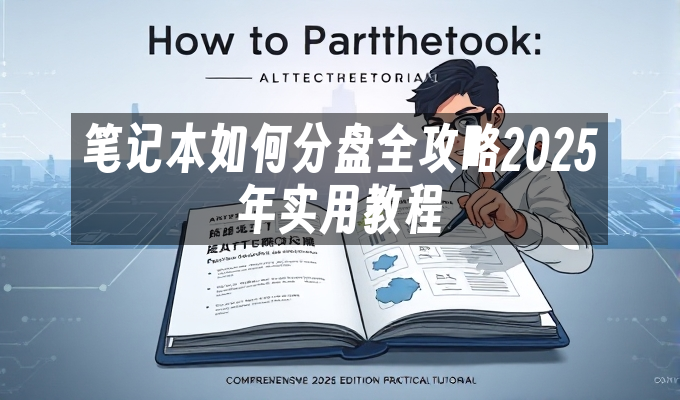
1、硬盘分区的意义与目的:分区不仅能让系统与数据有序存放,防止相互干扰,还能提升系统运行效率。合理分配C盘、D盘、数据盘等,有助于数据备份及系统重装时的便捷管理。2025年的硬盘技术发展,支持更大的存储容量与更快的读写速度,分区策略亦需随之调整。
2、分区前的准备工作:在进行分区操作前,应备份重要数据,避免误操作造成信息丢失。使用专业工具进行操作,确保硬盘已全部连接稳定,电源供应良好,避免中途因电力中断导致数据损坏。
3、硬件环境与软件准备:建议使用支持GPT分区的UEFI启动系统,以便管理大容量硬盘(超过2TB)及多系统引导。确保系统已安装最新的Windows 11版本,且已更新至2024年最新版,配合最新的分区软件版本以保证工具兼容性和安全性。
1、推荐工具介绍:MiniTool Partition Wizard 12.8为目前最新版本,界面友好,支持GPT/MBR格式硬盘,支持分区调整、扩展、合并、格式化等多项功能。此外,Windows自带的磁盘管理工具也能满足基本分区需求,但在操作复杂时,专业软件更具操作灵活性和安全保障。
2、硬盘分区具体步骤:(1)进入MiniTool分区软件,选择目标硬盘(如NVMe SSD)。(2)对未分配空间点击“新建分区”,设置分区大小及文件系统(建议使用NTFS,适配Windows平台)。(3)注意为系统盘预留足够空间,数据盘可根据需求划分。对已有分区可通过“调整大小”或“移动/调整分区”功能优化空间分配。(4)务必应用更改前再次确认划分方案,确保无误后点击“应用”执行操作。(5)操作完成后,重新启动系统确认分区效果,无误后即可使用。
3、优化与注意事项:建议在操作时关闭所有后台程序,避免冲突。对于系统盘的分区操作,最好在安全模式或通过WinPE环境进行,以减少系统异常风险。同时,维持硬盘固件及相关驱动的更新,确保硬件兼容性和性能。
1、个人用户:大容量硬盘划分为系统盘(C盘)、软件盘(D盘)和数据盘(E盘),合理安排储存空间,确保系统运行流畅,数据存取快速。在2024年的新硬件支持下,比如SSD高速缓存加持,分区后还能显著提升应用启动速度和文件传输速率。
2、专业工作站:需要为大容量项目文件、多媒体素材等分设专用分区,避免不同数据相互干扰。例如,建一个专门的Render盘,用于视频渲染项目,提升多媒体处理效率。结合NVMe SSD,临场体验明显优于传统机械硬盘。
3、游戏玩家:划分专门的“游戏盘”避免频繁读写影响系统盘的性能,降低系统崩溃风险。尤其在2025年,大型游戏对硬盘的读写能力要求提升,合理分区可延长硬盘使用寿命。
1、GPT与MBR分区方案:GPT(GUID Partition Table)支持超大容量硬盘(超过2TB),同时支持多达128个分区,而MBR较为传统,适合较小磁盘,且存在分区数量限制。建议新硬盘优先采用GPT方案,确保未来扩展空间。
2、分区格式选项:NTFS是Windows的主流文件系统,支持大文件和权限管理;exFAT适合跨平台(Windows、Mac)的数据交换;FAT32虽广泛兼容,但对文件大小有限制(不超过4GB)。选择合适的文件系统对数据安全和效率至关重要。
3、分区与系统安全:合理划分系统盘和数据盘,可降低系统崩溃带来的风险,同时便于安装多系统、备份、还原等操作。如考虑未来升级,建议预留足够的空间进行软件和系统更新。
4、使用SSD的新策略:随着SSD价格的逐渐降低,外加科技如“分层存储”和“高速缓存”技术,建议将常用软件和操作系统安置在高速SSD上,以提升整体体验。配合合理分盘方案,充分发挥硬件性能。
总结:
硬盘分区作为数字存储管理中的重要环节,直接影响系统运行的稳定性和数据安全。随着2025年新技术、新硬件的普及,选择合适的硬盘分区方案变得更加重要。通过合理利用专业工具,结合科学的规划策略,用户可以实现存储空间的最大化利用,同时保障数据安全。本文从工具介绍、操作流程、实际场景、背景知识等多方面,为你提供了一份详尽的全攻略。未来,随着硬件技术不断革新,硬盘分区管理也将迎来更加智能化和个性化的发展趋势,值得每位电脑用户持续关注和学习。